液滴
大家好,今天为大家分享如何利用PPT快速绘制液滴,模型的绘制非常简单,希望对大家在绘图过程中有所参考意义。

液滴的绘制主要在于如何插入一个类似于液滴的形状,在PPT的形状库里并没有合适的基本形状。本次教程就利用文字拆分的方法绘制液滴形状,加强对文字拆分法的理解可以参考前期教程《文字拆分法让PPT绘图更简单》。

在PPT中插入文本框,输入“水滴(shuidi)",可以看到输入法中会有类似液滴的形状,选择这个字符。再插入一个矩形(任意形状都可),同时选择矩形和文本框,点击合并形状中的拆分。此时字符可以被转变为形状,删除边缘的形状和矩形,可以得到类似液滴的形状,将其缩放到合适大小。

形状的两边有些生硬,右键点击形状,打开顶点编辑,选中最上部顶点,会出现两个白色方块,分别选中向内移动一点,边缘会产生一定弧度,看着会更加像液滴的形状。
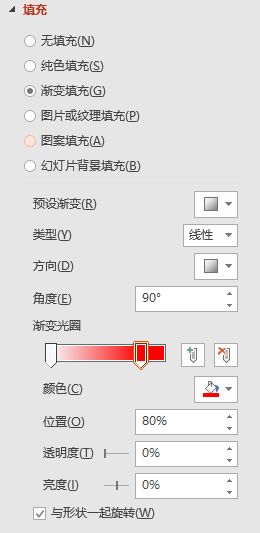


颜色填充选择渐变填充,方向选择线性向下,只需要两个渐变光圈,第一个选择白色,位置为0%,第二个为液滴的颜色,位置80%;顶部棱台选择圆形,宽度和高度大小合适即可;材料选择半透明-最浅;光源选择特殊格式-发光。
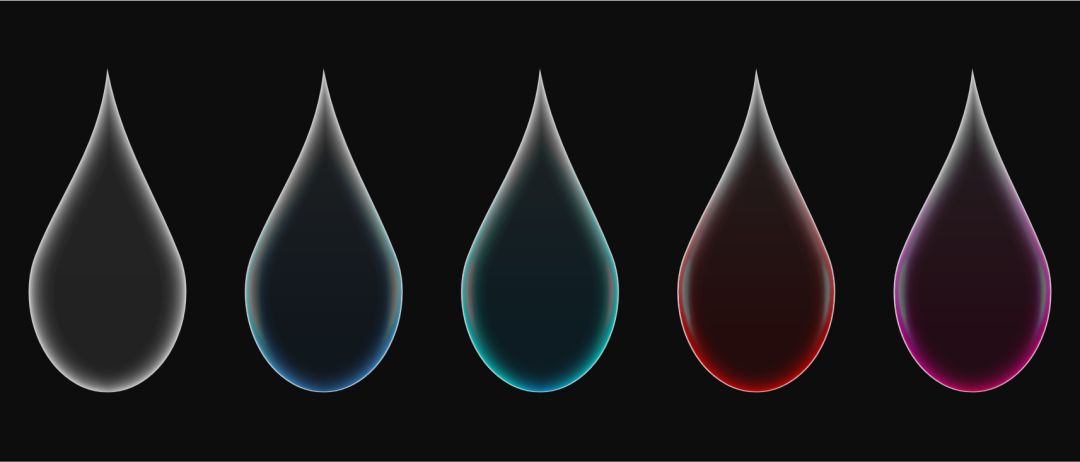
根据自己需求调整液滴颜色,颜色的控制只需通过改变渐变填充的第二个渐变光圈。
番外篇
液滴形状的绘制也可以由更简单的文字拆分法得到,同样插入文本框,然后插入符号,在Wingdings字体中就可以直接找到类似液滴的字符,通过文字拆分法将其转变为形状即可。
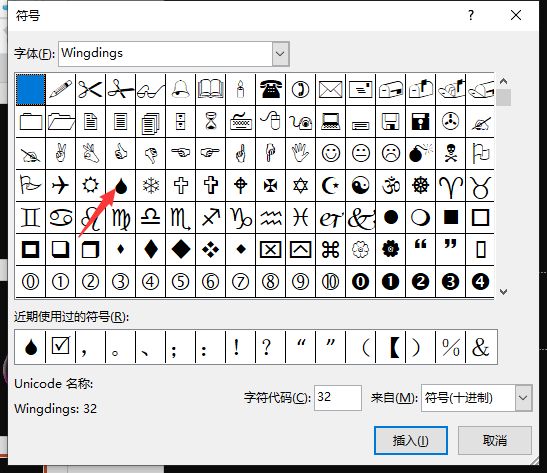
在wingdings系列的字体中包括大量的形状符号,可以通过其快速绘制出各种形状。
今日分享到此结束,谢谢大家的观看!







